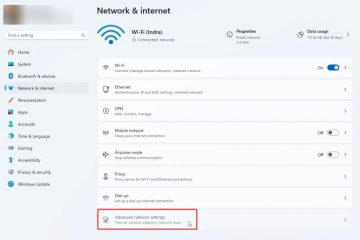Se você usa uma unidade externa para fazer backup de arquivos importantes, como documentos financeiros ou arquivos pessoais, é importante criptografar sua unidade. Isso garante que apenas aqueles com a senha possam acessar o conteúdo da unidade. No Windows, você pode usar o BitLocker para criptografar e proteger com senha seu disco rígido externo. Neste tutorial, mostraremos como fazer isso exatamente em etapas simples. Vamos em frente.
Observação: o BitLocker está disponível apenas nas edições Windows Pro e Enterprise. Para verificar se você possui esta versão, verifique sua edição do Windows. Para uma comparação detalhada dos recursos, consulte nosso guia sobre as edições Home vs Pro.
Observação: as etapas abaixo foram testadas para funcionar no Windows 8, 10 e 11.
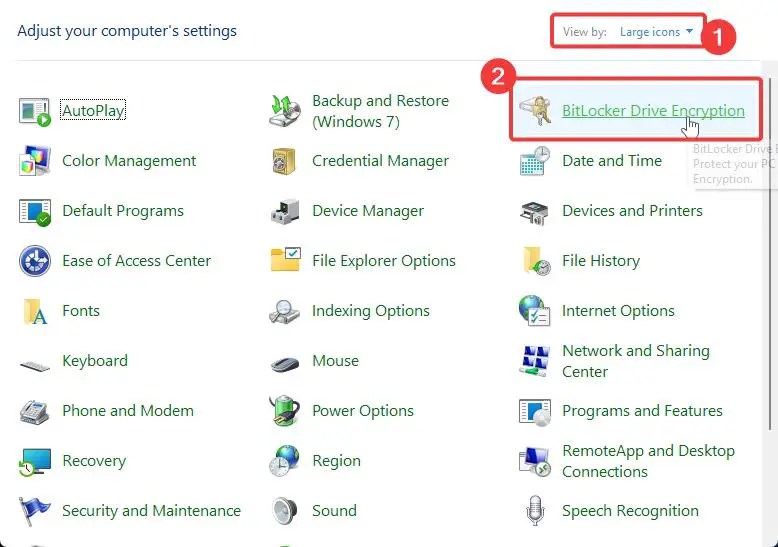
Criptografando sua unidade externa com o BitLocker
Para começar a criptografar sua unidade externa com o BitLocker, primeiro conecte sua unidade externa.
Em seguida, abra o menu Iniciar clicando no logotipo do Windows na barra de tarefas. Digite Painel de Controle na barra de pesquisa e selecione o resultado superior para abrir a janela do Painel de Controle. Aqui, selecione Ícones grandes no menu suspenso Exibir por. Isso tornará a navegação no Painel de Controle mais fácil. Depois disso, localize e clique em Criptografia de Unidade de Disco BitLocker.
Na janela do BitLocker, localize a seção Unidades de dados removíveis – BitLocker To Go. Esta seção listará todas as unidades externas (unidades removíveis) conectadas ao seu dispositivo. Clique na unidade externa que você deseja criptografar e, em seguida, clique na opção Ativar BitLocker.
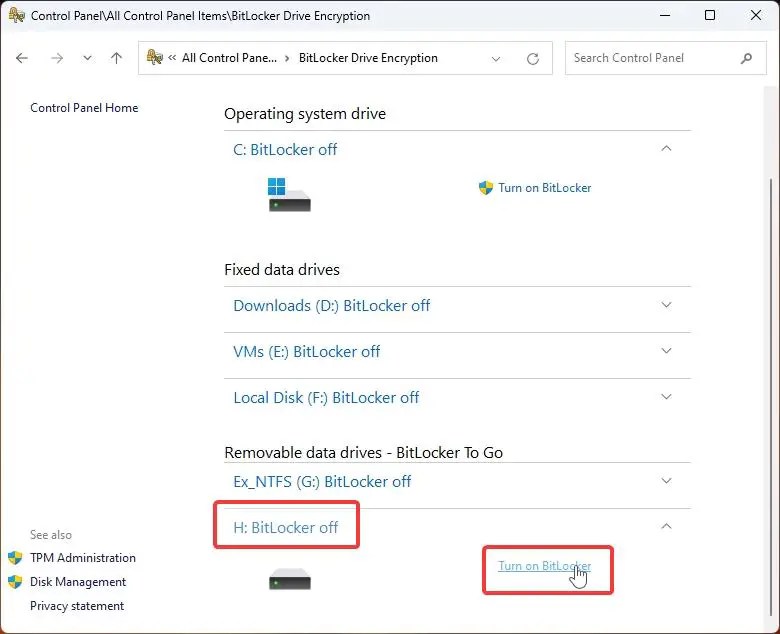
Selecione marque a caixa de seleção Usar uma senha para desbloquear a unidade, digite sua senha nos campos disponíveis e clique em Avançar. A senha deve conter letras maiúsculas e minúsculas, caracteres especiais e números.
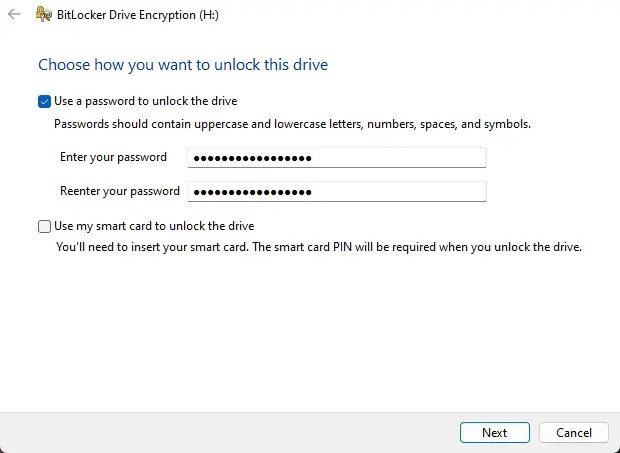
Agora, o BitLocker perguntará onde você deseja salvar a chave de recuperação. Uma chave de recuperação ajuda a recuperar a unidade criptografada do BitLocker caso você esqueça a senha. Você tem duas opções: Salvar em um arquivo ou Salvar em sua conta da Microsoft. Recomendo salvar a chave de recuperação em sua conta da Microsoft para facilitar a recuperação e aumentar a segurança. Se isso não for possível, opte por salvá-lo em um arquivo. Certifique-se de salvar o arquivo da chave de recuperação em um local seguro, separado da unidade criptografada e onde somente você possa acessá-lo. Clique em Avançar depois de salvar a chave de recuperação.
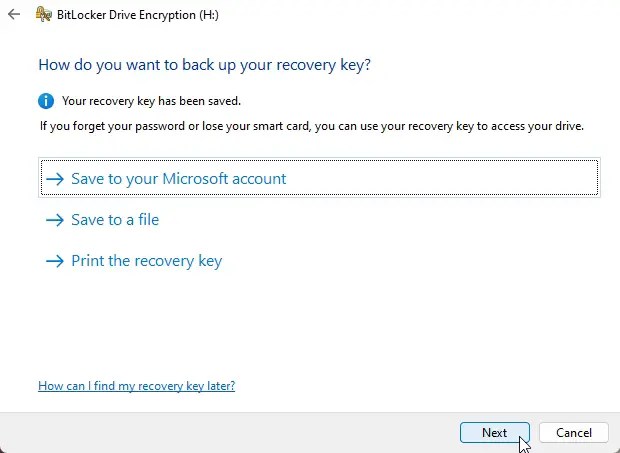
Escolha a opção Criptografar apenas o espaço em disco usado e clique em Próximo.
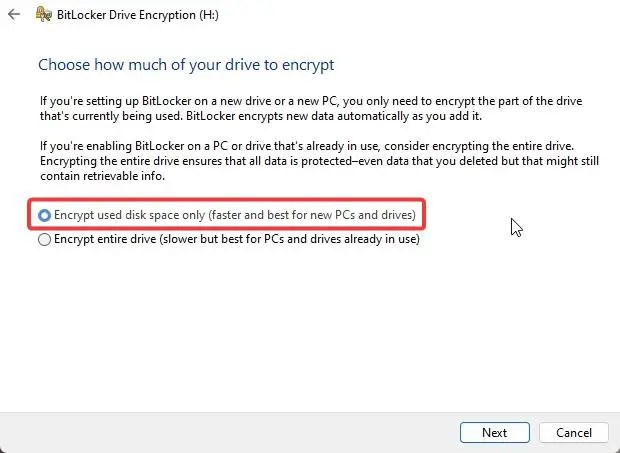
Escolha a opção Modo compatível e clique em Avançar. Isso garante que sua unidade funcionará mesmo quando você conectá-la em versões mais antigas do Windows, como XP e 7.
Finalmente, clique em Iniciar criptografia botão.
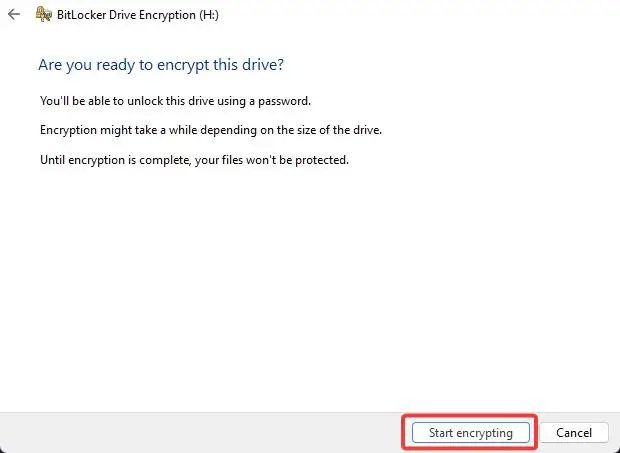
A ação acima inicia o processo de criptografia da unidade, que levará algum tempo para ser concluído. Enquanto a unidade estiver sendo criptografada, não a desconecte nem desligue o sistema. Fazer isso pode causar perda de dados.
Depois de concluído, você verá uma mensagem informando que a criptografia de H: foi concluída. Clique no botão Fechar.
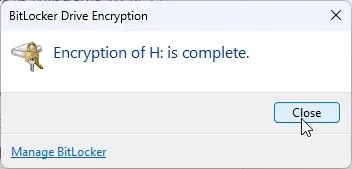
E aí está. Você criptografou com sucesso uma unidade externa usando o BitLocker. De agora em diante, você precisará da senha do BitLocker para abrir a unidade. Sem a senha, ninguém poderá acessar ou ler o conteúdo da unidade.
Se não quiser usar o BitLocker no futuro, você pode desativar o BitLocker no disco rígido externo para descriptografar permanentemente a unidade.
Tutoriais relacionados: